最终效果
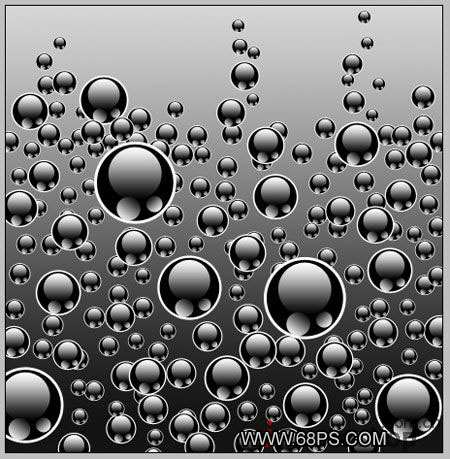
1.新建一个 450PX * 450PX的文件,选取线性渐变工具,颜色设置如图1,由上至下绘制渐变效果如图2

<图1>
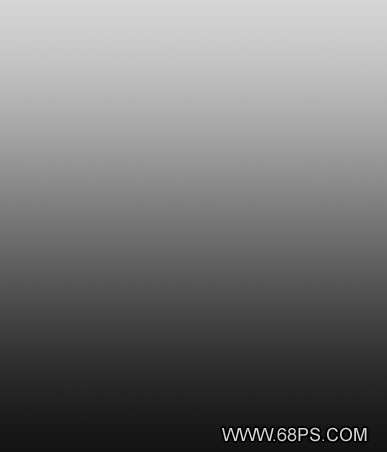
<图2>
最终效果
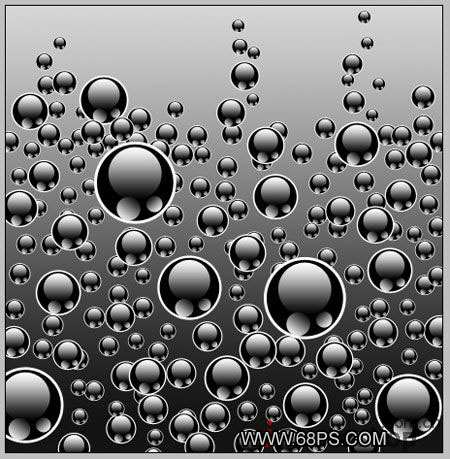
1.新建一个 450PX * 450PX的文件,选取线性渐变工具,颜色设置如图1,由上至下绘制渐变效果如图2

<图1>
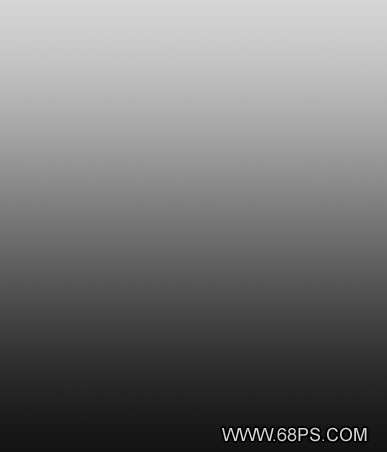
<图2>
2.新建一层,在图层的右下角位置用椭圆选区工具绘制一个正圆填充白色如图3
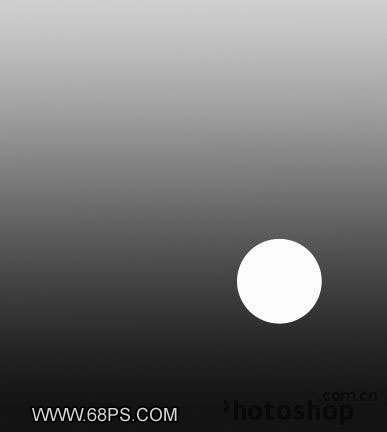
<图3>
3.新建一层,在正圆的正上方再绘制一个稍少的正圆填充为黑色如图4
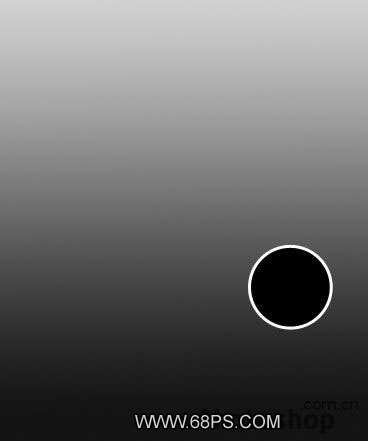
<图4>
4.再新建一层,如图5所示绘制选区,选择渐变工具设置为白色透明渐变参数设置如图6,效果如图7
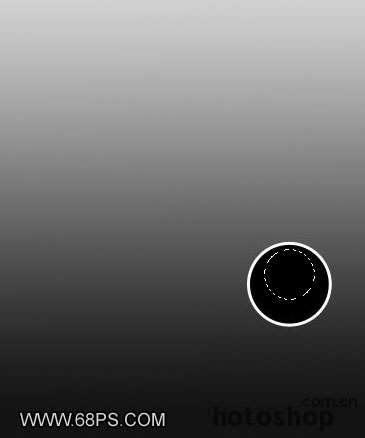
<图5>

<图6>
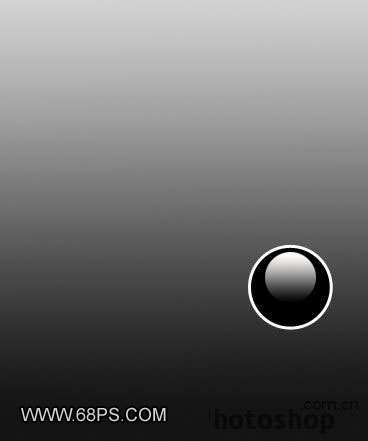
<图7>
5.同样的方法绘制下面的两个小圆如图8所示

<图8>
6.把刚才绘制的水泡的几个图层合并,然后适当的改变大小,再复制得到最终效果
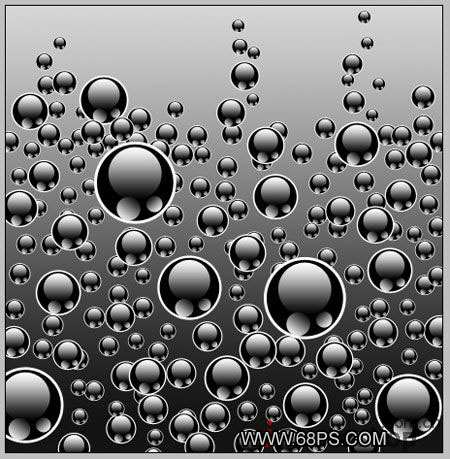
<图9>




